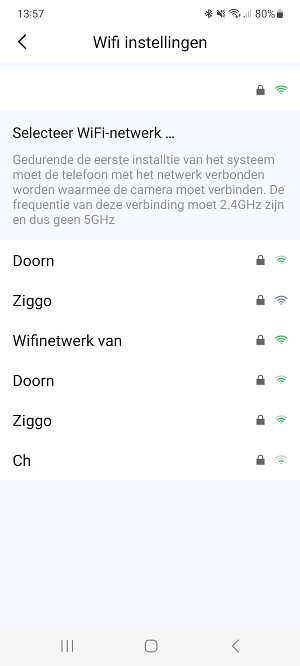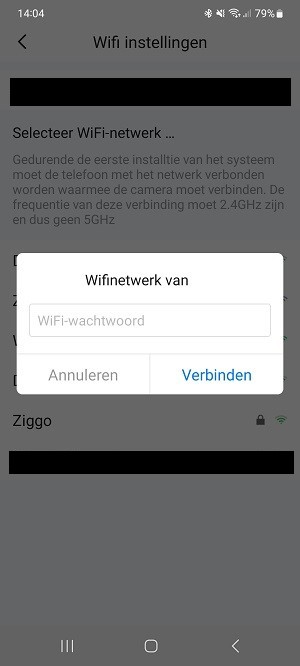In dit artikel lees je over de procedure voor het instellen van de draadloze configuratie op een Foscam-camera met behulp van de Foscam-app, terwijl de camera via een Ethernet-kabel is aangesloten op een router.
N.B. In bepaalde situaties kan deze aanpak de meest geschikte oplossing zijn om een Foscam-camera te verbinden met een oudere draadloze router die de standaardmethode voor het draadloos toevoegen van een camera niet ondersteunt. Deze benadering heeft zich ook als effectief bewezen in gevallen waarin de configuratie voor draadloze verbindingen problematisch blijkt te zijn.
Voor je begint zorg dat aan de volgende voorwaarden is voldaan:
- Sluit de camera rechtstreeks aan op de draadloze router met een ethernetkabel.
- Zorg ervoor dat er tussen de camera en de router een afstand van 2 tot maximaal 5 meter is.
- Controleer of je mobiele telefoon is verbonden met de draadloze 2.4GHz-router. Als je smartphone dual-band WiFi ondersteunt, kun je verbinding maken met zowel 2.4GHz als 5GHz.
- Controleer of er geen speciale tekens worden gebruikt in het wachtwoord. Speciale tekens zijn tekens anders dan A-Z en 0-9.
Stap 1: Voeg camera toe aan de Foscam app.
Toevoegen camera aan Foscam app als camera al verbonden is met lokaal netwerk
Ga verder met stap 2 als de camera al is toegevoegd aan de app.
Stap 2: Ga naar de Live Video-pagina en klik op het pictogram Instellingen om door te gaan naar de camera-instellingen.
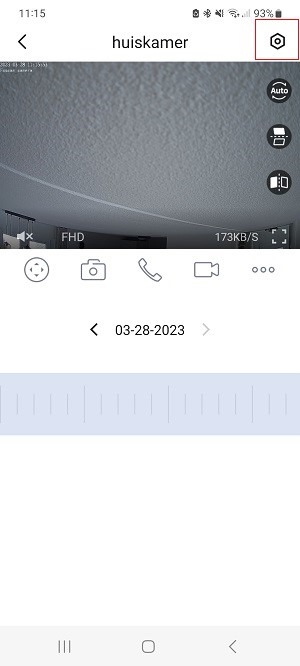
Stap 3: Klik op de knop 'WiFi instellingen' om de pagina te benaderen
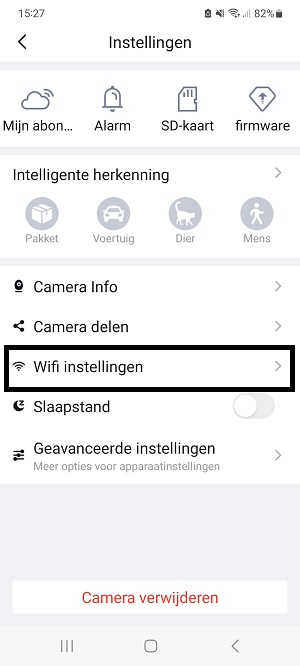
Vervolgens worden WiFi netwerken getoond die binnen afstand van de camera aanwezig zijn.
Stap 4: Zoek en selecteer de juiste WiFi SSID. De app vraagt om het WiFi-wachtwoord. Zorg ervoor dat je het wachtwoord correct invoert en klik op de knop Verbinden.